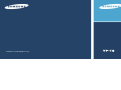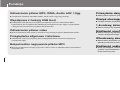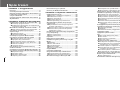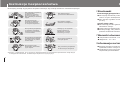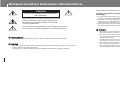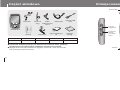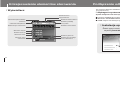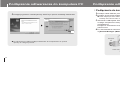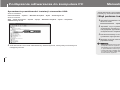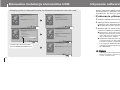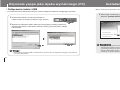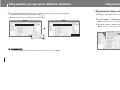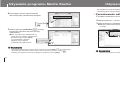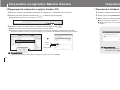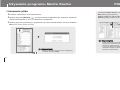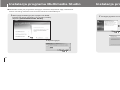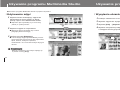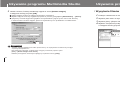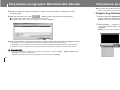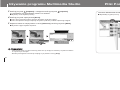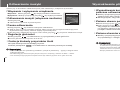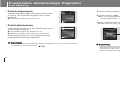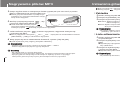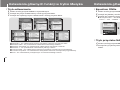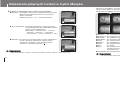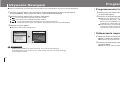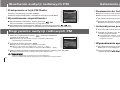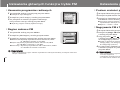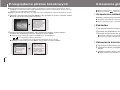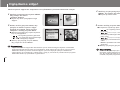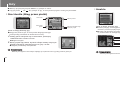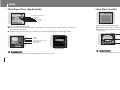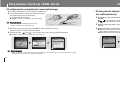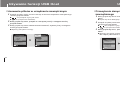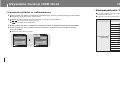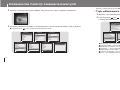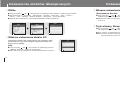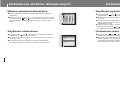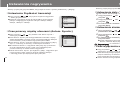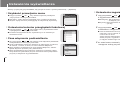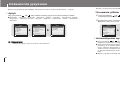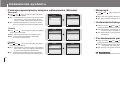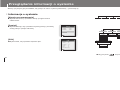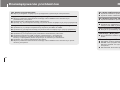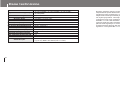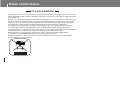Samsung YP-T8Z Instrukcja obsługi
- Kategoria
- Gry wideo
- Typ
- Instrukcja obsługi
Niniejsza instrukcja jest również odpowiednia dla

AH68-01775G(REV 0.0)

Przesyłanie danych z wysoką szybkością USB 2.0
Maksymalna szybkość przesyłania danych 120 Mbps.
Dźwięk otaczający DNSe
Funkcja dźwięku trójwymiarowego 3D dodaje dźwiękowi wrażenia przestrzenności.
1,8-calowy, kolorowy wyświetlacz TFT LCD
Można cieszyć się wysokiej jakości zdjęciami i plikami video.
Możliwość uruchamiania różnych gier
Można cieszyć się zabawą rozmaitymi grami, jak Dart and Hurdles za pomocą
czujnika trójwymiarowego.
Wbudowany akumulator litowo-polimerowy
Wbudowany akumulator oferuje do 20 godzin ciągłego czasu odtwarzania.
(Według pomiarów producenta)
Możliwość uaktualniania
Kiedy są dostępne, można pobierać i instalować uaktualnienia zainstalowanych pro-
gramów. W poszukiwaniu uaktualnień prosimy sprawdzić stronę
(www.samsung.com).
2 3
Funkcje
POL
Odtwarzanie plików MP3, WMA, Audio ASF i Ogg
Urządzenie odtwarza pliki MP3, WMA, Audio ASF i Ogg (Ogg Vorbis)
Współpraca z funkcją USB Host
Podłączanie zewnętrznych urządzeń, jak aparaty cyfrowe i odtwarzacze MP3
bezpośrednio do urządzenia dla ułatwienia przesyłania muzyki, zdjęć i innych plików
z danymi bez konieczności używania komputera PC.
Odtwarzanie plików video
Można odtwarzać pliki video po pobraniu za pomocą programu Multimedia Studio.
Przeglądarka zdjęciowa i tekstowa
Odtwarzacz może być używany jako przeglądarka tekstu i obrazów zapisanych
e-books lub zdjęć.
Bezpośrednie nagrywanie plików MP3
Można konwertować muzykę z płyt CD, kaset i radio na pliki MP3 bez pośrednictwa
komputera PC.
Funkcje

4 5
POL
Spis treści Spis treści
I Rozdział 1 Przygotowania
Funkcje ....................................................2
Instrukcje bezpieczeństwa ......................6
Bezpieczeństwo ładowarki akumulatora 8
Ładowanie akumulatora ..........................9
Części składowe ....................................10
Umiejscowienie elementów sterowania 11
Wyświetlacz ..........................................12
I Rozdział 2 Podłączenie do komputera
Podłączanie yepp’a do komputera PC ..13
Instalacja oprogramowania ....................13
Podłączanie odtwarzacza do komputera PC
za pomocą kabla USB ..........................15
Manualna instalacja sterownika USB ....17
Błąd podczas instalacji sterownika USB....17
Używanie urządzenia jako dysku
wymiennego ..........................................19
Pobieranie plików..................................19
Odłączanie kabla USB ..........................20
Instalacja programu Music Studio..........21
Używanie programu Music Studio ........23
Pobieranie plików muzycznych................23
Wysyłanie listy odtwarzania ....................25
Formatowanie pamięci odtwarzacza ........27
Rippowanie utworów z płyty Audio CD......28
Tworzenie folderów ..............................29
Usuwanie plików ..................................30
Poruszanie się po plikach Pomocy
w Music Studio ......................................31
Instalacja programu Multimedia Studio..32
Używanie programu Multimedia Studio .34
Edytowanie zdjęć..................................34
Wysyłanie zdjęć....................................35
Wysyłanie filmów Video ........................37
Capturing filmów Video ..........................39
Poruszanie się po plikach
Pomocy w Multimedia Studio.................41
I Rozdział 3 Używanie odtwarzacza
Odtwarzanie muzyki .............................42
Włączanie i wyłączanie urządzenia ..........42
Odtwarzanie muzyki ..............................42
Pauza odtwarzania................................42
Regulacja głośności ..............................42
Funkcja blokady przycisków Hold ............42
Wyszukiwanie plików muzycznych
/ głosowych ............................................43
Wyszukiwanie konkretnego fragmentu
podczas odtwarzania.............................43
Zmiana utworu podczas odtwarzania........43
Zmiana utworu podczas zatrzymania
odtwarzania / pauzy ..............................43
Powtarzanie zaznaczonego fragmentu
Loop Repeating......................................44
Punkt rozpoczęcia.................................44
Punkt zakończenia................................44
Dyktafon.................................................45
Nagrywanie plików MP3.........................46
Ustawienia głównych funkcji w trybie
Music......................................................47
Zakładka .............................................47
Lista odtwarzania..................................47
Tryb odtwarzania ..................................48
Equalizer DNSe....................................49
Tryb przycisku NAVI..............................49
Opcje MENU..........................................51
Używanie Nawigacji...............................52
Programowanie listy odtwarzania ..........53
Programowanie listy odtwarzania.............53
Odtwarzania zaprogramowanej listy...........53
Słuchanie audycji radiowych FM............54
Przełączenie w tryb FM Radio.................54
Wyszukiwanie częstotliwości radiowych.....54
Nagrywanie audycji radiowych FM ........54
Ustawienia głównych funkcji trybu FM...55
Dodawanie do listy programów ..................55
Automatyczne programowanie stacji..........55
Wyszukiwanie spośród listy programów.....55
Usuwanie programów radiowych................56
Region FM..................................................56
Poziom czułości przeszukiwania zakresu FM...
57
Nagrywanie audycji radiowych FM
z Timerem...................................................57
Przeglądanie plików tekstowych ............58
Ustawienia głównych funkcji trybu Text .59
Ustawienia zakładki....................................59
Zakładka.....................................................59
Ustawienia kolorów przeglądarki tekstowej ..59
Oglądanie zdjęć .....................................60
Oglądanie plików Video .........................61
Gry .........................................................62
Gra Hurdle (Bieg przez płotki) ....................62
Gra Hextris .................................................63
Gra Pipe Plus (Hydraulik)...........................64
Gra Dart (Lotki)...........................................65
Używanie funkcji USB Host ...................66
Podłączanie urządzenia zewnętrznego......66
Przesyłanie danych z urządzenia
zewnętrznego do odtwarzacza...................67
Usuwanie plików w urządzeniu zewnętrznym68
Przesyłanie danych z odtwarzacza do
urządzenia zewnętrznego...........................69
Usuwanie plików w odtwarzaczu................70
Kompatybilność YP-T8 USB HOST............71
Ustawienia funkcji zaawansowanych .....72
Wybór trybu odtwarzania........................73
Tryb odtwarzania........................................73
Ustawienia efektów dźwiękowych ..........74
DNSe..........................................................74
Własne ustawienia efektu 3D-User ............74
Własne ustawienia efektu 3D-User ............75
Tryb uliczny Street......................................75
Własne ustawienia Equalizera....................76
Szybkość odtwarzania................................76
Szybkość wyszukiwania .............................77
Ustawienia czasu fragmentu początkowego.77
Ustawienia nagrywania...........................78
Ustawienia szybkości odtwarzania.............78
Czas przerwy między utworami .................78
Ustawienia czasu / alarmu......................79
Ustawienia daty / godziny...........................79
Ustawienie alarmu......................................79
Czas wyłączenia urządzenia (Sleep)..........79
Ustawienia wyświetlacza........................80
Szybkość przewijania menu .......................80
Ustawienia kolorów przeglądarki tekstowej..80
Czas włączenia podświetlenia....................80
Ustawienia zegara wygaszacza ekranu .....81
Ustawienia językowe ..............................82
Język ..........................................................82
Ustawienia systemu................................83
Usuwanie plików.........................................83
Automatyczne wyłączenie zasilania ...........83
Funkcja zapamiętania miejsca odtwarzania .84
Sygnał dźwiękowy przycisków....................85
Ustawienia fabryczne .................................85
Formatowanie pamięci odtwarzacza ..........85
Przeglądanie informacji o systemie........86
Informacje o systemie ................................86
I Rozdział 4 Funkcje dodatkowe
Wygląd MENU........................................87
I Rozdział 5 Obsługa klienta
Rozwiązywanie problemów ....................88
Dane techniczne.....................................90

7
Instrukcje bezpieczeństwa
POL
6
Przestrzegaj przepisów ruchu drogowego
Nie używaj słuchawek podczas kierowania pojazdem lub jazdy na rowerze.
Jest to nie tylko niebezpieczne, ale również niezgodne z prawem.
Aby uniknąć wypadku nie zwiększaj głośności na zbyt wysokim poziomie podczas chodzenia
po ulicy.
Chroń swoje uszy
Nie ustawiaj poziomu głośności zbyt wysoko. Lekarze przestrzegają przed zbyt głośnym
słuchaniem muzyki.
Jeżeli usłyszysz dzwonienie w uszach, przestań używać urządzenia lub ścisz podczas słuchania.
Zwracaj uwagę, żeby kabel słuchawkowy nie był przyciśnięty ramieniem lub innymi obiektami
podczas chodzenia lub ćwiczeń.
Postępuj zgodnie z lokalnymi przepisami dotyczącymi śmieci podczas pozbywania się
opakowań, baterii i starych urządzeń elektronicznych.
Opakowania yepp’a są wykonane z kartonu, polietylenu etc. i nie zawierają żadnych
niepotrzebnych materiałów.
Temperatura otoczenia : 5°C ~ 35°C (41°F ~ 95°F)
Wilgotność : 10 ~ 75%
Przeczytaj i postaraj się przyswoić wszystkie instrukcje, aby uniknąć zranienia i uszkodzenia sprzętu.
Prosimy o zapamiętanie, że nie ponosimy odpowiedzialności za uszkodzenia spowodowane utratą danych
w następstwie uszkodzenia, samodzielnych napraw lub innych przyczyn.
I Słuchawki
I Warunki otoczenia podczas używania
I Informacje na temat środowiska
Instrukcje bezpieczeństwa
Nie dopuszczaj do
dostania się jakichkol-
wiek zanieczyszczeń
do wnętrza urządzenia.
Nie wystawiaj urządzenia
na działanie substancji
chemicznych jak benzen
i rozcieńczalniki.
Nie dopuszczaj do
upuszczenia odtwarzacza.
Nie ustawiaj ciężkich
obiektów na urządzeniu.
Uważaj, by nie wywierać
dużego nacisku na
odtwarzacz w czasie
noszenia go na szyi.
Nie dotykaj urządzenia
mokrymi rękami.
Nie wystawiaj urządzenia
na bezpośrednie światło
słoneczne lub w pobliżu
źródeł ciepła.
Nie przechowuj urządzenia
w zakurzonych miejscach.
Nie podejmuj prób
demontażu i samodziel-
nych napraw.
Nie wystawiaj urządzenia
na ekstremalne
temperatury (powyżej
35
o
C lub poniżej -5
o
C).
Nie wystawiaj na działanie
wilgoci.

9
POL
Ładowanie baterii
8
!
!
UWAGA
RYZYKO PORAŻENIA ELEKTRYCZNEGO.
NIE OTWIERAĆ
Niezabezpieczone części wewnątrz ładowarki
mogą spowodować porażenie elektryczne.
Dla własnego bezpieczeństwa nie otwieraj
obudowy ładowarki.
Przeczytaj instrukcję obsługi, aby uniknąć problemów,
które mogą się pojawić podczas używania ładowarki.
OO
OO
ss
ss
tt
tt
rr
rr
zz
zz
ee
ee
żż
żż
ee
ee
nn
nn
ii
ii
ee
ee
- Używaj ładowarki z dala źródeł wody, aby uniknąć porażenia elektrycznego.
UU
UU
ww
ww
aa
aa
gg
gg
aa
aa
- Aby uniknąć porażenia elektrycznego używaj ładowarki podłączonej tylko do gniazda, do
którego pasuje wtyczka konwertera.
- Upewnij się, że wtyczka ładowarki jest dokładnie włożona do gniazda zasilania.
Ładowarka jest dostarczona z odtwarzaczem.
Podłącz ładowarkę do gniazda
ściennego.
Po zakończeniu ładowania na wyświetlaczu
pojawi się wskazanie „Fully Charged!”.
Odtwarzacz może być ładowane z małą
prędkością za pośrednictwem kabla USB
podłączonego do komputera PC.
Czas ponownego ładowania baterii w normalnych
warunkach zajmuje około 3 godzin i 30 minut.
UU
UU
ww
ww
aa
aa
gg
gg
aa
aa
- Aby uniknąć ryzyka pożaru nie ładuj baterii dłużej niż 12 godzin.
- Nie podłączaj kilku urządzeń do jednego gniazda zasilania.
- Nie używaj uszkodzonej ładowarki.
- Podczas używania akumulatorów po raz pierwszy lub po kilu miesiącach nieużywania najpierw
całkowicie je naładuj.
- Przedłużane ładowanie skraca czas używania baterii.
- Akumulator zużywa się podczas pracy i jego pojemność elektryczna zmniejsza się stopniowo.
- Nie dopuszczaj do kontaktu metalowych obiektów takich, jak biżuteria lub monety ze stykami
ładowarki (części metalowe) i wbudowanym akumulatorem.
Może wystąpić porażenie elektryczne.
- Nie dotykaj ładowarki mokrymi rękami.
Bezpieczeństwo ładowarki akumulatora

10 11
POL
Pojemność dostępnej pamięci jest mniejsza niż podana w tabeli, ponieważ
zainstalowane oprogramowanie urządzenia również z niej korzysta.
Wygląd akcesoriów jest przedmiotem ciągłego ulepszania i może się zmieniać
bez uprzedniego poinformowania.
Części składowe Umiejscowienie elementów sterowania
Odtwarzacz
Słuchawki Kabel
podłączeniowy
Line In
Instrukcja
obsługi
Ładowarka
Kabel USB
Pasek na
szyję
Adapter USB
Host
Płyta instalacyjna
CD
Futerał
Model
Wbudowana pamięć
YP-T8V
256MB
YP-T8X
512MB
YP-T8Z
1GB
YP-T8Q
2GB
Wyświetlacz
Przycisk MENU
Przycisk
nagrywania
Przełącznik
blokady
przycisków
HOLD
Przycisk Włączanie/
Wyłączanie/
Odtwarzanie/ Pauza
Przycisk Przejście
do utworu/Szybkości
wyszukiwania
Przycisk Nawigacji
/Regulacji głośności
Ucho paska na szyję
Gniazdo słuchawkoweGniazdo ENC
Mikrofon
Port podłączeniowy
dla kabla USB
Otwór przywracania
ustawień fabrycznych

13
Podłączenie odtwarzacza do komputera PC
POL
12
Umiejscowienie elementów sterowania
I Wyświetlacz
Wskazanie Utwór
Wskaźnik czasu
odtwarzania
Wskazanie Artysta
Wskazanie Album
Wskaźnik
Odtwarzanie/Stop/Pauza
Wskaźnik trybu odtwarzania
Wskaźnik Equalizera/DNSe
Wskaźnik pozostałej
mocy baterii
Wskaźnik ustawień alarmu
Wskaźnik timera
nagrywania FM
Wskaźnik numeru utworu
Wskaźnik głośności
Wskazanie pozostałego
czasu odtwarzania
Visual
FM
Wymagania systemowe.
System komputera PC musi spełniać następujące wymagania:
Pentium 200MHz lub szybszy. Napęd CD-ROM (2X min. szybkość odczytu).
Windows 98 SE/ME/2000/XP. Wyposażenie w port USB (2.0).
50MB miejsca na twardym dysku. DirectX 9.0 lub nowszy
I
Instalacja oprogramowania
1 Włóż płytę instalacyjną CD do napędu CD-ROM.
Wybierz [Install Win98 USB Driver].
Dla systemu Windows 98/98SE zainstaluj sterownik USB przed podłączeniem odtwarzacza
do komputera PC.
Ciąg dalszy...
NAVI

15
Podłączenie odtwarzacza do komputera PC
POL
14
2 Postępuj zgodnie z instrukcjami by zakończyć proces instalacji sterownika.
Po zakończeniu instalacji podłącz odtwarzacz do komputera PC w sposób
opisany na następnej stronie.
Podłączenie odtwarzacza do komputera PC
1 Podłącz kabel USB do portu USB z tyłu komputera PC.
2 Podłącz drugi koniec kabla USB do portu USB na spodzie obudowy yeppa.
Jeżeli odłączysz kabel USB od komputera PC podczas wprowadzania poleceń lub rozpoczęcia
instalacji sterownika USB, Twój komputer PC może nie działać prawidłowo.
3 Sterownik USB będzie zainstalowany i pojawi się wiadomość na temat wyszukiwania
nowego urządzenia w komputerze. Podczas instalacji może nie być włączony ekran
wyświetlacza.
Przejdź do menadżera urządzeń, aby sprawdzić czy instalacja została pomyślnie
zakończona.
4 Po zainstalowaniu sterownika USB „Samsung YP-T8 USB Device”
w [Device Manager (Menadżer Urządzeń)].
I
Podłączanie do komputera PC za pomocą kabla USB
Kabel USB
Odtwarzacz
Komputer
PC

17
Manualna instalacja sterownika USB
POL
16
Podłączenie odtwarzacza do komputera PC
Sprawdzenie prawidłowości instalacji sterownika USB:
Sprawdzenie prawidłowości instalacji sterownika USB:
Windows 98SE/ME:
Panel sterowania System Menadżer Urządzeń Dyski Samsung YP-T8
Windows 2000/XP:
Start Panel sterowania System Sprzęt Menadżer Urządzeń Dyski Urządzenie
USB Samsung YP-T8
1 Sprawdź menadżera urządzeń.
Windows 98SE:
Panel sterowania System Menadżer urządzeń
2 Sprawdź, czy w systemie znajdują się
urządzenia oznaczone symbolem wykrzyknika
lub pytajnika (wyświetlone jako nieznane
urządzenie lub urządzenie USB).
3 Dwukrotnie kliknij na urządzenie oznaczone
symbolem wykrzyknika lub pytajnika.
4 Wybierz przycisk sterownika i kliknij
[Update Driver].
I
Błąd podczas instalacji sterownika USB
Jeżeli sterownik nie instaluje się automatycznie, postępuj zgodnie z instrukcjami
poniżej, by manualnie zainstalować sterownik USB.
ZZ
ZZ
aa
aa
nn
nn
oo
oo
tt
tt
uu
uu
jj
jj
- Metoda instalacji może różnić się w zależności od typu
komputera PC lub systemu operacyjnego.
Skontaktuj się ze sprzedawcą komputera PC
w poszukiwaniu informacji na temat instalacji.
- Jeżeli podczas instalacji sterownika USB wystąpi błąd,
ponownie podłącz kabel USB po ponownym
uruchomieniu systemu.
Ciąg dalszy...
5 Jeśli sterownik nie został zainstalowany automatycznie, skorzystaj z informacji na
następnej stronie.

19
POL
18
Manualna instalacja sterownika USB Używanie odtwarzacza jako dysku wymiennego
Postępuj zgodnie z instrukcjami poniżej, by manualnie zainstalować sterownik USB.
I Pobieranie plików
Kiedy odtwarzacz MP3 jest podłączony do komputera PC, komputer widzi go jako
dysk wymienny. Muzyka i inne pliki mogą być przeciągnięte i opuszczone w dysku
wymiennym, by móc być potem odtwarzane w odtwarzaczu MP3.
1 Podłącz odtwarzacz do komputera PC dostarczonym kablem USB.
2 Kliknij prawym klawiszem myszy na przycisku Start, następnie wybierz Explore, by
otworzyć okno Windows Explorer w komputerze PC.
W Windows Explorer wyświetli się [Removable Disk] (Dysk wymienny).
3 Wybierz plik do zapisania przenieś
i opuść w żądanym folderze.
Przeciągnij i opuść pliki muzyczne w folderze
MUSIC, pliki tekstowe w folderze TEXT
i pliki zdjęciowe w folderze PHOTO i
pliki svi do folderu VIDEO.
Odtwarzacz obsługuje tylko pliki video
z rozszerzeniem .svi. Aby oglądać pliki video
w innych formatach, przekonwertuj
je w programie Multimedia Studio
i następnie prześlij zapisane pliki
do odtwarzacza.
UU
UU
ww
ww
aa
aa
gg
gg
aa
aa
- Odłączenie kabla USB podczas przesyłania plików może spowodować błędne działanie odtwarzacza.
- Kolejność plików w folderze wyświetlona Windows Explorer może różnić się od kolejności odtwarza-
nia ich w odtwarzaczu.
Lokalizacja sterownika USB
[CD-ROM]\Win98USB\Drivers

20 21
Instalacja programu Media studio
POL
Używanie yeppa jako dysku wymiennego (PC)
I Odłączanie kabla USB
Po zakończeniu przesyłania danych musisz odłączyć kabel w następujący sposób:
1 Dwukrotnie kliknij na zielonej strzałce w
pasku zadań w dolnym prawym rogu ekranu.
2 Wybierz urządzenie USB i kliknij przycisk [Stop]. Kiedy pojawi się
wiadomość [Stop a Hardware device] wciśnij przycisk [OK] i odłącz
kabel USB.
1 Włóż płytę instalacyjną do napędu CD-ROM.
Wybierz [Install Samsung Media Studio].
2 Wybierz język.
Music studio jest programem, który pozwala na odtwarzanie muzyki w swoim komputerze PC.
ZZ
ZZ
aa
aa
pp
pp
aa
aa
mm
mm
ii
ii
ęę
ęę
tt
tt
aa
aa
jj
jj
- Zaloguj się do systemu operacyjnego pod kontem
Administratora (Main User) w Windows 2000 lub XP
i zainstaluj dostarczone oprogramowanie
(Media / Multimedia Studio). W przeciwnym razie
instalacja nie będzie przeprowadzona prawidłowo.
UU
UU
ww
ww
aa
aa
gg
gg
aa
aa
- Jeżeli odłączysz kabel USB w nieprawidłowy sposób, pliki w urządzeniu mogą być uszkodzone
i nie będą odtwarzane.

23
Używanie programu Media Studio
POL
Używanie programu Media Studio
22
3 Postępuj zgodnie z instrukcjami w oknie, aby zakończyć instalację.
Na pulpicie będzie utworzona ikona Samsung Media Studio.
Kliknij na ikonę Media Studio na pulpicie.
I Pobieranie plików muzycznych
1
Podłącz odtwarzacz do komputera PC.
Po prawej stronie ekranu pojawi się okno podłączenia urządzenia.
Wybierz [Device] [Connect Device] na górze ekranu, jeżeli okno podłączenia urządzenia
nie pojawi się automatycznie.
2 Wybierz folder z plikiem (plikami) do przesłania w oknie [Library].
Pliki muzyczne w obrębie folderu pojawią się na środku ekranu.
Okno podłączenia
urządzenia
Okno
Library

25
Używanie programu Media Studio
POL
Używanie programu Media Studio
24
3 Kiedy pojawią się pliki muzyczne, wybierz plik(i), które chcesz przesyłać
i następnie wciśnij przycisk [Transfer] .
Wybrane pliki będą przesłane do odtwarzacza.
ZZ
ZZ
aa
aa
pp
pp
aa
aa
mm
mm
ii
ii
ęę
ęę
tt
tt
aa
aa
jj
jj
- Bardziej szczegółowe informacje znajdują się w plikach Pomocy [Help].
I Wysyłanie listy odtwarzania
1
Podłącz odtwarzacz do komputera PC.
2 Wciśnij [File] [Add Playlist] na górze ekranu.
Wprowadź nazwę folderu listy odtwarzania, kiedy pojawi się ekran początkowy.
3 Wybierz folder z plikiem (plikami), które chcesz przesłać z okna [Library].
Pliki muzyczne w obrębie folderu pojawią się na środku ekranu.
Ciąg dalszy...

27
Używanie programu Media Studio
POL
26
Używanie programu Media Studio
ZZ
ZZ
aa
aa
pp
pp
aa
aa
mm
mm
ii
ii
ęę
ęę
tt
tt
aa
aa
jj
jj
- Nowa lista odtwarzania powstaje, kiedy wciśniesz przycisk [Add] w oknie Playlist.
Wybrana lista odtwarzania jest usunięta, kiedy wciśniesz przycisk [Delete] .
- Bardziej szczegółowe informacje znajdują się w plikach Pomocy [Help].
4 Przeciągnij i upuść żądane pliki do
utworzonej listy odtwarzania (Playlist).
5 Wciśnij przycisk [Transmit] w oknie
Playlist po wybraniu utworów do listy
odtwarzania.
Pliki w obrębie listy odtwarzania są
przesyłane do pamięci odtwarzacza.
Krótko wciśnij przycisk MENU
w trybie MUSIC i wybierz
[Playlist], aby przejrzeć
przesłaną listę odtwarzania.
1 Podłącz odtwarzacz do komputera PC.
2 Wybierz [Device] [Format] na górze ekranu.
3 Wciśnij [Start] po pojawieniu się okna Format.
Pamięć odtwarzacza będzie sformatowana i wszystkie zapisane w niej pliki będą
usunięte.
- Formatowanie usuwa wszystkie pliki z odtwarzacza MP3, powstaje więc maksymalna ilość pamięci do
przechowywania nowych plików. Oszczędza to czas potrzebny na usuwanie plików jeden po drugim.
I Formatowanie odtwarzacza
ZZ
ZZ
aa
aa
pp
pp
aa
aa
mm
mm
ii
ii
ęę
ęę
tt
tt
aa
aa
jj
jj
- Bardziej szczegółowe informacje znajdują się w plikach Pomocy [Help].

29
Używanie programu Media Studio
POL
Używanie programu Media Studio
28
1 Włóż do napędu CD-ROM komputera PC płytę CD z utworami muzycznymi.
2 Wciśnij przycisk [Search Audio CD] w dolnej części ekranu.
Wyświetlą się utwory na płycie CD.
3 Wybierz utwory do rippowania i wciśnij przycisk [Rip a CD] .
Wybrane pliki będą przekonwertowane na pliki MP3.
Wybierz [Tools][Audio Source Format Conversion Settings] (ustawienia formatu
konwersji plików audio) na górze ekranu, by zmienić ustawienia sposobu rippowania.
I Rippowanie utworów z płyty Audio CD
ZZ
ZZ
aa
aa
pp
pp
aa
aa
mm
mm
ii
ii
ęę
ęę
tt
tt
aa
aa
jj
jj
- Bardziej szczegółowe informacje znajdują się
w plikach Pomocy [Help].
ZZ
ZZ
aa
aa
pp
pp
aa
aa
mm
mm
ii
ii
ęę
ęę
tt
tt
aa
aa
jj
jj
- Bardziej szczegółowe informacje znajdują się w plikach Pomocy [Help].
Zmień
format
Zapisz ścieżkę
1 Podłącz odtwarzacz do komputera PC.
2 Wciśnij przycisk [Create Folder] na dole okna podłączenia urządzenia.
3 Wpisz nazwę nowego folderu po pojawieniu się okna wprowadzania.
Nowy folder jest utworzony.
Jeżeli otworzysz nowy folder i prześlesz plik, będzie on przesłany do nowo utworzonego
folderu.
I Tworzenie folderu

31
Pliki pomocy w Media Studio
POL
Używanie programu Media Studio
30
Uruchom Media Studio i wciśnij przycisk F1.
Pojawią się pliki pomocy.
Kliknij [Help] na górze ekranu.
Kliknij [Help] i pojawi się okno pomocy.
ZZ
ZZ
aa
aa
pp
pp
aa
aa
mm
mm
ii
ii
ęę
ęę
tt
tt
aa
aa
jj
jj
- Technologia rozpoznawania muzyki i związanych z nią danych są dostarczane przez
Gracenote i Gracenote CDDB® Music Recognition Service
SM
.
- CDDB jest zastrzeżonym znakiem handlowym Gracenote. Logo Gracenote i czcionka
logo, logo Gracenote CDDB i projekt logo oraz „Powered by Gracenote CDDB” są
znakami handlowymi Gracenote. Music Recognition Service i MRS są znakami
handlowymi Gracenote.
1 Podłącz odtwarzacz do komputera PC.
2 Wciśnij przycisk [Delete] na dole ekranu podłączenia po wybraniu żądanych
plików lub folderów w oknie podłączenia urządzenia.
3 Wciśnij przycisk [Confirm] po pojawieniu się okna potwierdzenia Confirm Deletion.
Wybrany folder będzie usunięty.
I Usuwanie pliku
ZZ
ZZ
aa
aa
pp
pp
aa
aa
mm
mm
ii
ii
ęę
ęę
tt
tt
aa
aa
jj
jj
- Bardziej szczegółowe informacje znajdują się
w plikach Pomocy [Help].

32 33
Instalacja programu Multimedia Studio
POL
Instalacja programu Multimedia Studio
3 Postępuj zgodnie z instrukcjami w kolejnych oknach by zakończyć instalację.
1 Włóż płytę instalacyjną do napędu CD-ROM.
Pojawi się obraz pokazany na rysunku poniżej.
Wybierz [Install Multimedia Studio].
2 Wybierz język.
Multimedia Studio jest programem oferującym możliwość edytowania zdjęć, odtwarzanie
filmów i konwersję formatów oraz tworzenie albumów multimedialnych.

34 35
POL
Używanie programu Multimedia Studio
Używanie programu Multimedia Studio
I Wysyłanie obrazów
1 Podłącz odtwarzacz do komputera PC.
2 Wybierz zdjęcia do wysyłania do pamięci odtwarzacza.
3 Wybierz [File] [Export images to device] na górze menu Multimedia Studio.
4 Wybierz urządzenie podłączone do komputera PC w ekranie [Select device]
i następnie wciśnij przycisk [OK].
I Edytowanie zdjęć
1
Wybierz folder zawierający zdjęcia do
edytowania w oknie folderu w lewej,
górnej części okna Multimedia Studio.
Zapisane pliki wyświetlą się w oknie listy
plików po prawej stronie.
2 Wybierz zdjęcie do edytowania.
Wybrane zdjęcie wyświetli się w oknie
podglądu [Preview image].
3 Wciśnij przycisk [Edit Img].
Z okna edycji zdjęcia [Picture Editor] można
wykorzystywać różne funkcje jak edytowanie
tapet, warstw, wklejanie clipartów,
ramkowanie i inne rozmaite funkcje edycyjne
obrazu.
ZZ
ZZ
aa
aa
pp
pp
aa
aa
mm
mm
ii
ii
ęę
ęę
tt
tt
aa
aa
jj
jj
- Bardziej szczegółowe informacje znajdują się
w plikach Pomocy [Help].
Uruchom program Multimedia Studio z pulpitu komputera.
Ciąg dalszy...

36 37
POL
Używanie programu Multimedia Studio
Używanie programu Multimedia Studio
I Wysyłanie filmów Video
1
Podłącz odtwarzacz do komputera PC.
2 Wybierz pliki video do wysłania do pamięci odtwarzacza.
3 Wybierz [File][Export videos to device] na górze Multimedia Studio.
4 Wybierz urządzenie podłączone do komputera PC w ekranie [Select device]
i następnie wciśnij przycisk [OK].
5 Ustaw rozmiar i ścieżkę lokalizacji zdjęcia w oknie [Resize images]
i następnie wciśnij przycisk [OK].
Zdjęcie będzie wysłane do pamięci wybranego urządzenia.
Wysłane zdjęcie może być oglądane poprzez za pomocą przeglądarki [Photo/Video] [Photo].
Optymalny rozmiar zdjęcia do oglądania na wyświetlaczu yepp’a wynosi 160 x 128. Prosimy
o dostosowanie rozmiaru zdjęcia, jeżeli nie wyświetla się ono prawidłowo na odtwarzaczu.
ZZ
ZZ
aa
aa
pp
pp
aa
aa
mm
mm
ii
ii
ęę
ęę
tt
tt
aa
aa
jj
jj
- Ścieżka opisuje lokalizację lub folder przeznaczony do zapisywania konwertowanych zdjęć
w pamięci komputera PC.
- Pliki zdjęciowe zapisane w odtwarzaczu mogą być usuwane poprzez wybór
[File] [Delete images from device].
- Bardziej szczegółowe informacje znajdują się w plikach Pomocy [Help].
Ciąg dalszy...

38 39
Używanie programu Multimedia Studio
POL
Używanie programu Multimedia Studio
5 Wybierz folder do zapisania plików z ekranu wyboru folderu i następnie wciśnij
przycisk [OK].
6 Wciśnij przycisk [Convert] , kiedy pojawi się ekran konwersji pliku.
Konwertowany plik będzie zapisany w formacie svi.
Przesłany plik video może być oglądany z folderu [Video].
Aby konwertować i przesyłać pliki video, należy wcześniej sprawdzić następujące dane.
1. Sprawdź, czy w komputerze PC jest zainstalowany DirectX 9.0 lub nowszy.
2. Sprawdź, czy w komputerze PC jest zainstalowany Windows Media Player 9.0 lub nowszy.
3. Sprawdź, czy w komputerze PC jest zainstalowany zestaw kodeków Unified Codec Pack.
ZZ
ZZ
aa
aa
pp
pp
aa
aa
mm
mm
ii
ii
ęę
ęę
tt
tt
aa
aa
jj
jj
- Pliki video zapisane w odtwarzaczu mogą być usuwane po wybraniu [File] [Delete videos from
device] (Usuń video z urządzenia).
- Bardziej szczegółowe informacje znajdują się w plikach Pomocy [Help].
I
Capturing filmów Video
1 Wciśnij przycisk [Capture] na górze
menu programu Multimedia Studio.
Wyświetli się ekran Media Player.
2 Kliknij [Menu] [Open] w komputerze
PC i wybierz plik video, który chcesz
oglądać.
Wybrany plik video będzie odtwarzany.
Ciąg dalszy...
Oprogramowanie Multimedia Studio pozwala na pobieranie (capturing) pojedynczych klatek z pliku
video i zapisywania ich jako zdjęć, następnie transfer tych zdjęć do pamięci YP-T8.
Strona się ładuje...
Strona się ładuje...
Strona się ładuje...
Strona się ładuje...
Strona się ładuje...
Strona się ładuje...
Strona się ładuje...
Strona się ładuje...
Strona się ładuje...
Strona się ładuje...
Strona się ładuje...
Strona się ładuje...
Strona się ładuje...
Strona się ładuje...
Strona się ładuje...
Strona się ładuje...
Strona się ładuje...
Strona się ładuje...
Strona się ładuje...
Strona się ładuje...
Strona się ładuje...
Strona się ładuje...
Strona się ładuje...
Strona się ładuje...
Strona się ładuje...
Strona się ładuje...
Strona się ładuje...
-
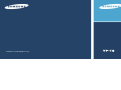 1
1
-
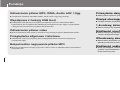 2
2
-
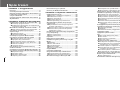 3
3
-
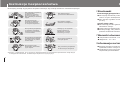 4
4
-
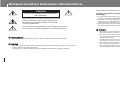 5
5
-
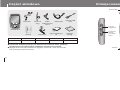 6
6
-
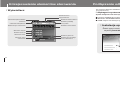 7
7
-
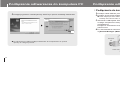 8
8
-
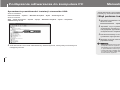 9
9
-
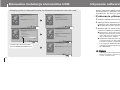 10
10
-
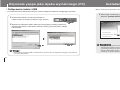 11
11
-
 12
12
-
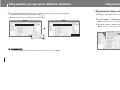 13
13
-
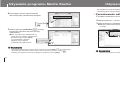 14
14
-
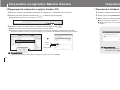 15
15
-
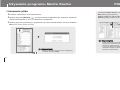 16
16
-
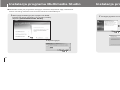 17
17
-
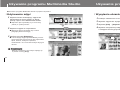 18
18
-
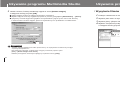 19
19
-
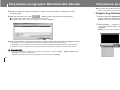 20
20
-
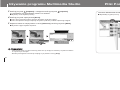 21
21
-
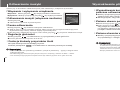 22
22
-
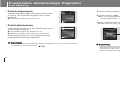 23
23
-
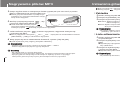 24
24
-
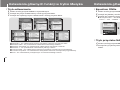 25
25
-
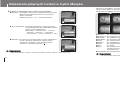 26
26
-
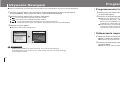 27
27
-
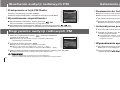 28
28
-
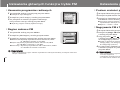 29
29
-
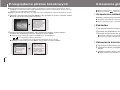 30
30
-
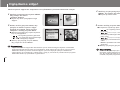 31
31
-
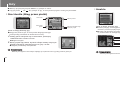 32
32
-
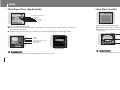 33
33
-
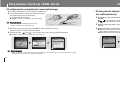 34
34
-
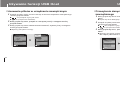 35
35
-
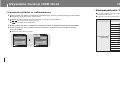 36
36
-
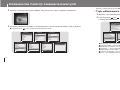 37
37
-
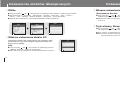 38
38
-
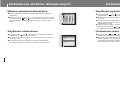 39
39
-
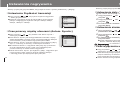 40
40
-
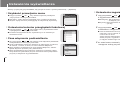 41
41
-
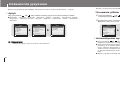 42
42
-
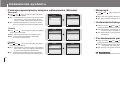 43
43
-
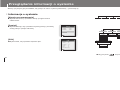 44
44
-
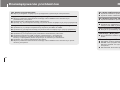 45
45
-
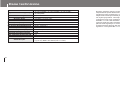 46
46
-
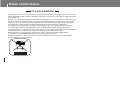 47
47
Samsung YP-T8Z Instrukcja obsługi
- Kategoria
- Gry wideo
- Typ
- Instrukcja obsługi
- Niniejsza instrukcja jest również odpowiednia dla
Powiązane artykuły
-
Samsung YP-D1Z Instrukcja obsługi
-
Samsung YP-C1X Instrukcja obsługi
-
Samsung YP-T7FZ Instrukcja obsługi
-
Samsung YH-J70S Instrukcja obsługi
-
Samsung YH-820MC Instrukcja obsługi
-
Samsung YP-53H Instrukcja obsługi
-
Samsung YP-T6V Instrukcja obsługi
-
Samsung YP-U1VR Instrukcja obsługi
-
Samsung YP-T4V Instrukcja obsługi
-
Samsung YP-T55ZW Instrukcja obsługi